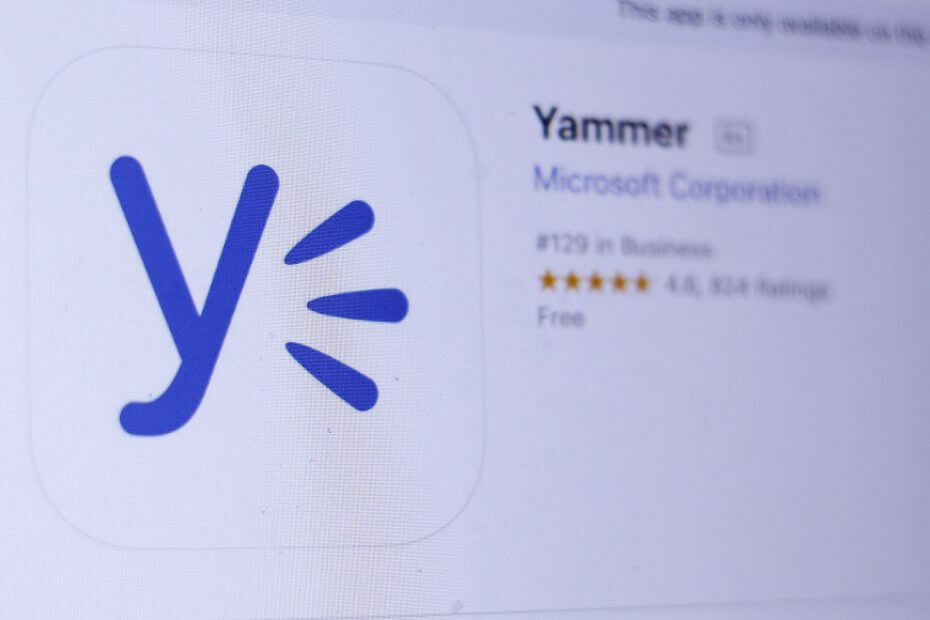- Windows Defender SmartScreen impidió la apertura de una aplicación no reconocida es una advertencia común, pero después de un tiempo se vuelve molesta.
- El bloqueo de ciertas aplicaciones sospechosas es excelente, pero puede desactivar esas advertencias rápidamente.
- Puede hacerlo cambiando esta opción en la configuración de control de la aplicación y el navegador.
- Si está cansado de las advertencias y errores del antivirus incorporado, debería obtener una mejor solución.

Este software mantendrá sus controladores en funcionamiento, lo que lo mantendrá a salvo de errores comunes de la computadora y fallas de hardware. Verifique todos sus controladores ahora en 3 sencillos pasos:
- Descarga DriverFix (archivo de descarga verificado).
- Hacer clic Iniciar escaneo para encontrar todos los controladores problemáticos.
- Hacer clic Actualizar los controladores para conseguir nuevas versiones y evitar averías en el sistema.
- DriverFix ha sido descargado por 0 lectores este mes.
Windows Defender es una muy buena herramienta de seguridad incorporada. Sin embargo, ocasionalmente puede ser una experiencia bastante molesta debido a las notificaciones y acciones frecuentes.
Estamos hablando especialmente de la Microsoft Defender SmartScreen impidió que se iniciara una aplicación no reconocida mensaje.
Microsoft puede decir que es por su propio bien, pero eso es algo que el usuario debe decidir. Tomemos SmartScreen de Windows Defender que se ocupa de aplicaciones de terceros.
Muchos usuarios no están encantados con el bloqueo preventivo frecuente de aplicaciones en Windows 10. Hicimos nuestro mejor esfuerzo para explicar por qué este es el caso y cómo deshabilitar SmartScreen por su propia cuenta.
¿Qué puedo hacer cuando Windows Defender bloquea aplicaciones?
1. ¿Qué significa este mensaje?
Windows SmartScreen es parte de Windows Defender que se ocupa de aplicaciones desconocidas (no certificadas).
Si una aplicación de terceros no está certificada o se la conoce como software malicioso, Windows evitará que se instale o ejecute.
Cuando descarga una aplicación de terceros de una fuente que no es de confianza, es probable que se bloquee.
Esta es la primera línea de defensa contra software malintencionado y no recomendamos desactivarla.
Al menos, si no está 100% seguro de que las aplicaciones que instala no son una amenaza para su sistema. O tenga una forma alternativa de localizar posibles amenazas.
Permitir que la aplicación se ejecute y descartar el mensaje es una tarea bastante simple. Simplemente haga click Más debajo de la advertencia. Luego haga clic en el Correr a ninguna parte opción y listo.
Después de eso, debería poder ejecutar la aplicación. Ahora, para algunas aplicaciones, esto representa solo la parte de instalación.
Si desea evitar el bloqueo durante el uso, haga clic con el botón derecho en el acceso directo y abra Propiedades. Bajo la General pestaña, en la parte inferior, marque la Desatascar caja.
2. Cómo deshabilitar SmartScreen
- Abierto Windows Defender desde el área de notificación.
- Seleccione Control de aplicaciones y navegadores.

- Bajo la Verificar aplicaciones y archivos sección, seleccione Apagado.

Por otro lado, si está cansado de los métodos de SmartScreen o tiene una herramienta de terceros que se ocupa de este tipo de amenaza, puede desactivarla para siempre.
Desde la introducción del Centro de seguridad de Windows, puede desactivar esta función con facilidad. Nos aseguramos de proporcionarle los pasos requeridos arriba.
3. Instale un mejor antivirus
Windows Defender es una primera línea de defensa contra cualquier amenaza y está haciendo un trabajo decente en eso. Sin embargo, como puede ver, puede experimentar tales molestias y errores.
Una vez que termine de ajustarlo con nuestras soluciones, debe pensar en obtener un mejor antivirus de terceros que no lo moleste con este tipo de problemas.
La herramienta recomendada a continuación cuenta con la confianza de más de 110 millones de usuarios que la instalaron, por lo que sabe que es una solución confiable.
Además, este software se centra en proteger todas sus transacciones en línea e incluso se ocupará de su privacidad al bloquear el acceso a su cámara web a los malhechores.

ESET Internet Security
¡Olvídese de los errores y notificaciones de Windows Defender y obtenga un antivirus confiable ahora!
Esperamos que haya logrado lidiar con el Windows Defender SmartScreen impidió que se iniciara una aplicación no reconocida advertencia y se deshizo de las molestas indicaciones que lo estaban distrayendo.
Si esta solución de seguridad incorporada todavía le causa dolores de cabeza, vale la pena instalar uno de los mejores antivirus con licencias ilimitadas para una mayor protección.
Asegúrese de decirnos si esta fue una lectura útil en la sección de comentarios a continuación.